Så här delar du tillfälligt din plats med någon som använder Google Maps

Du möter en vän i centrum i en ny stad, och han frågar dig vart du är. Var ärlig: du har ingen aning. Lyckligtvis kan Google Maps hjälpa dig båda.
Denna relativt nya funktion visar din plats direkt på din väns karta - och hans på din - även om du båda rör dig. Och om du har Google Maps öppet, är det enkelt att börja dela din plats, förutsatt att den person du vill dela platser med är också en Google Maps-användare.
Känner du till den blå punkten som visar dig var du är?
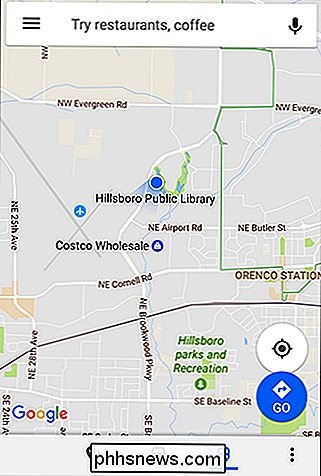
Peka på den blå pricken och du får se en massa alternativ, inklusive delning av din plats.
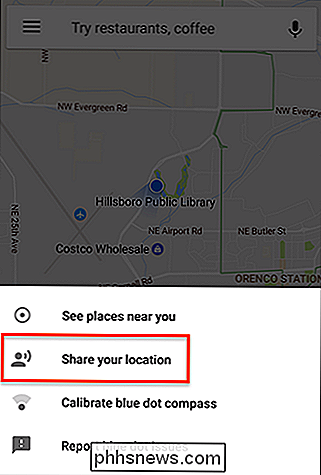
Du kan välja hur länge du vill dela din plats - standard är en timme.
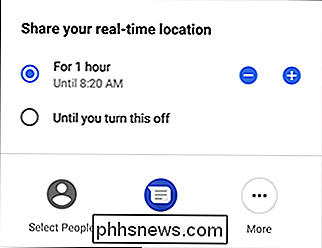
När du bestämmer hur länge du vill dela Din plats kan du välja specifika kontakter för att dela din plats med med knappen "Välj personer". Du kan bläddra igenom dina kontakter och välja någon att dela med. Listan kommer att fyllas med Google-användare i din kontaktlista. Om personen du vill dela med dig inte finns på listan kan du också skicka en länk via SMS eller någon meddelandeprogram.
Den person du delar din plats med kommer att få en anmälan.
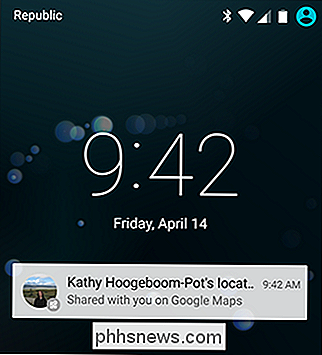
När de klickar genom kommer de se din plats på deras karta.
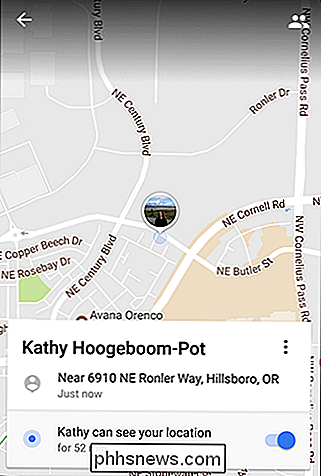
Den andra användaren kommer också att ha möjlighet att dela sin plats med dig, vilket gör det mycket lättare för dig att hitta varandra. Det är som Harry Potters Marauder's Map i verkligheten.
Tja ... nästan. I våra tester kom uppdateringar inte i realtid, åtminstone inte om den andra personen inte aktivt använder Maps. Men även då är uppdateringar ofta så att du får se enstaka uppdateringar, vilket ger dig mer en uppfattning om hur nära du är till varandra. Det är en enkel funktion, men en som kan lösa ett ganska vanligt problem. Du måste bara komma ihåg att det finns nästa gång du försöker träffa någon!

Hur man frigör utrymme som används av din iPhone eller iPad: s meddelanden App
Om du skickar och tar emot många textmeddelanden kan appen Messages ta upp betydande utrymme på din iPhone eller iPad. Det lagrar inte bara ditt textmeddelande historia, men det håller också bilder och videofilmer du har fått. Så här frigör du det här rummet om du kör lågt. Se hur mycket utrymme meddelandena appen använder Du kan kontrollera hur mycket utrymme meddelandet appen använder på din enhet på skärmen Lager.

Innan vi kommer in i det vill jag dock göra något klart: det här är inte en guide. Detta är inte en "hur man spelar" Horizon Zero Dawn . "Jag vill bara prata om spelet och föreslå några saker att tänka på för ditt första (eller nästa?) Genomspel, liksom att kasta lite tips där ute som jag önskar att jag skulle ha insett tidigare.



